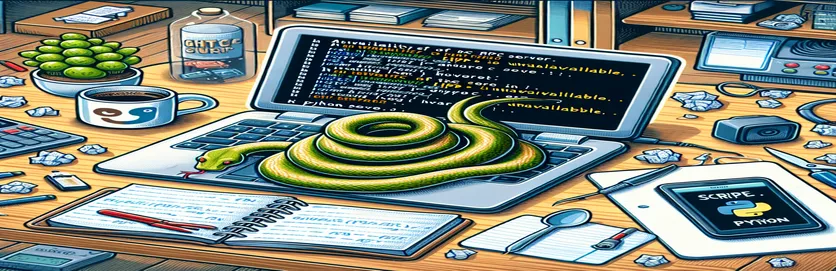Outlookin sähköpostiautomaatioongelmien ratkaiseminen
RPC-palvelin ei saatavilla -virheen kohtaaminen voi olla yleinen ongelma automatisoitaessa Outlookin sähköpostitehtäviä Pythonilla. Tämä virhe yleensä osoittaa, että asiakas ei pysty muodostamaan yhteyttä palvelimeen usein verkko-ongelmien, palvelimen epäkäytettävyyden tai virheellisten määritysasetusten vuoksi. Mukana toimitettu Python-skripti pyrkii lukemaan sähköpostit Outlookista käyttämällä win32com.client-moduulia, joka on rajapinta Microsoft Outlook -sovelluksen kanssa.
Skripti yrittää käyttää Outlookia, hakea sähköpostit tietystä tilistä ja käsitellä liitteitä tiettyjen kriteerien perusteella. Tämä prosessi voi kuitenkin pysähtyä, jos RPC-palvelin ei ole tavoitettavissa, mikä häiritsee sähköpostin käsittelyä ja liitteiden tallentamista. Tämän ratkaiseminen edellyttää verkkoasetusten vianmääritystä, palvelimen saatavuuden tarkistamista ja Python-koodin poikkeusten oikean käsittelyn varmistamista.
| Komento | Kuvaus |
|---|---|
| win32com.client.Dispatch | Luo COM-objektin; tässä tapauksessa se muodostaa yhteyden Outlook-sovellukseen. |
| GetNamespace("MAPI") | Hakee MAPI-nimitilan ollakseen vuorovaikutuksessa Outlookin sähköpostisäilöjen kanssa. |
| Folders('mail@outlook.com') | Valitsee tietyn sähköpostitilin kansion nimen perusteella. |
| Restrict("[ReceivedTime] >= '...") | Käyttää suodatinta Outlookin kohteiden kokoelmaan saadakseen sähköpostit, jotka on vastaanotettu tietyn päivämäärän ja kellonajan jälkeen. |
| SaveAsFile(os.path.join(...)) | Tallentaa sähköpostin liitetiedoston määritettyyn hakemistoon paikallisessa tiedostojärjestelmässä. |
| strftime('%m/%d/%Y %H:%M %p') | Muotoilee datetime-objektin merkkijonoksi, joka sopii käytettäväksi kyselyissä ja näytössä. |
Yksityiskohtainen komentosarjan toimintojen selitys
Toimitetut komentosarjat on suunniteltu automatisoimaan sähköpostien lukeminen ja hallinta Pythonin avulla Microsoft Outlookin kautta. Ensisijainen komponentti, win32com.client.Dispatch, käynnistää yhteyden Outlook-sovellukseen, jolloin komentosarja voi toimia Outlookin kanssa COM-palvelimena (Component Object Model). Tämä vuorovaikutus on välttämätön tehtävien automatisoimiseksi Outlook-ympäristössä ilman manuaalista puuttumista. Toinen tärkeä toiminto, GetNamespace("MAPI"), käytetään Messaging Application Programming Interface (MAPI) -liittymään, jota Outlook käyttää viestien, tapaamisten ja muiden tallennettujen kohteiden hallintaan. Tämä komento on ratkaisevan tärkeä Outlookin tietorakenteessa navigoinnissa, erityisesti käyttäjän Outlookissa määritettyjen eri sähköpostitilien käyttämisessä.
Skripti parantaa entisestään toimintoja suodattamalla sähköpostit käyttämällä Restrict menetelmä, joka rajoittaa haetut viestit sellaisiin, jotka täyttävät tietyt kriteerit, kuten vastaanottopäivämäärän. Tämä on erityisen hyödyllistä tilanteissa, joissa vain viimeisimmät sähköpostit ovat merkityksellisiä, mikä vähentää käsittelyaikaa ja järjestelmän kuormitusta. Kriteerien mukaiset sähköpostit käsitellään sitten sen tarkistamiseksi, tulevatko ne tietyltä lähettäjältä, ja jos ne sisältävät liitteitä, ne tallennetaan ennalta määritettyyn hakemistoon käyttämällä SaveAsFile menetelmä. Tämä menetelmä yhdistettynä Pythonin kanssa os.path.join, varmistaa, että liitteet on tallennettu oikein paikalliseen tiedostojärjestelmään, mikä osoittaa komentosarjan kyvyn käsitellä tiedostotoimintoja tehokkaasti.
Outlookin sähköpostin käytön ratkaiseminen Python Automationin avulla
Python ja Win32 COM-automaatio
import win32com.clientimport osfrom datetime import datetime, timedeltaoutputDir = 'C:/Users/Sources/Output'try:outlook = win32com.client.Dispatch('outlook.application')mapi = outlook.GetNamespace("MAPI")for account in mapi.Accounts:print(account.DeliveryStore.DisplayName)inbox = outlook.Folders('mail@outlook.com').Folders('Inbox')messages = inbox.Itemsemail_sender = 'sender@outlook.com'received_dt = datetime.now() - timedelta(days=3)received_dt_str = received_dt.strftime('%m/%d/%Y %H:%M %p')restricted_messages = messages.Restrict("[ReceivedTime] >= '" + received_dt_str + "'")for message in restricted_messages:if message.SenderEmailAddress == email_sender:try:for attachment in message.Attachments:attachment.SaveAsFile(os.path.join(outputDir, attachment.FileName))except Exception as e:print("Error when saving the attachment: " + str(e))except Exception as e:print("Error: " + str(e))
RPC-palvelimen virheenkorjaus Outlook-sähköpostikomentosarjat
Python-komentosarjan parannus poikkeusten käsittelyllä
import win32com.clientimport osfrom datetime import datetime, timedeltaoutputDir = 'C:/Users/Sources/Output'outlook = win32com.client.Dispatch('outlook.application')mapi = outlook.GetNamespace("MAPI")try:for account in mapi.Accounts:print(account.DeliveryStore.DisplayName)inbox = outlook.Folders('mail@outlook.com').Folders('Inbox')messages = inbox.Itemsemail_sender = 'sender@outlook.com'received_dt = datetime.now() - timedelta(days=3)received_dt_str = received_dt.strftime('%m/%d/%Y %H:%M %p')restricted_messages = messages.Restrict("[ReceivedTime] >= '" + received_dt_str + "'")for message in restricted_messages:if message.SenderEmailAddress == email_sender:for attachment in message.Attachments:try:attachment.SaveAsFile(os.path.join(outputDir, attachment.FileName))except Exception as e:print("Attachment save error: " + str(e))except Exception as e:print("RPC server issue detected: " + str(e))
RPC-palvelinongelmien tutkiminen sähköpostiautomaatiossa
Kun automatisoidaan Outlookia Pythonin kautta, yleinen este on RPC-palvelin ei ole käytettävissä -virhe, joka johtuu usein verkon määritysongelmista tai Outlookin yhteysasetuksista. Tämä virhe voi estää komentosarjoja suorittamasta oikein, koska ne perustuvat saumattomaan viestintään asiakaskoneen ja palvelimen välillä. Tämän lieventämiseksi kehittäjien on varmistettava, että verkkoyhteydet ovat vakaat ja että palvelinasetukset on määritetty sallimaan RPC-viestintä. On myös tärkeää tarkistaa, että Outlook-sovellus on määritetty oikein toimimaan ulkoisten komentosarjojen kanssa, mukaan lukien luvat ja suojausasetukset, jotka saattavat estää tällaisen vuorovaikutuksen.
Vianmäärityksen kannalta ratkaisevan tärkeää on ymmärtää taustalla oleva infrastruktuuri, kuten se, kuinka Outlook käyttää MAPI:ta (Messaging Application Programming Interface) tietojen hallintaan. Tämä syvällisempi tietämys auttaa muotoilemaan strategioita RPC-virheiden ohittamiseksi tai ratkaisemiseksi, kuten rekisteriasetusten muokkaaminen tai vaihtoehtoisten kirjastojen käyttäminen, jotka saattavat olla vähemmän herkkiä näille ongelmille. Lisäksi varmistamalla, että kehitysympäristösi on ajan tasalla uusimpien Microsoft-korjausten ja -päivitysten kanssa, voit estää monia yleisiä ongelmia, jotka liittyvät vanhentuneisiin komponentteihin, jotka häiritsevät RPC-viestintää.
Yleisiä kyselyitä Outlookin automaatiovirheistä
- Mikä aiheuttaa RPC-palvelin ei saatavilla -virheen Outlook-automaatiossa?
- Tämä virhe johtuu yleensä verkko-ongelmista, virheellisistä Outlook-määrityksistä tai virheellisistä suojausasetuksista, jotka estävät yhteydenpidon asiakkaan ja palvelimen välillä.
- Kuinka voin tarkistaa, onko Outlook oikein määritetty automaatiota varten?
- Varmista, että Outlookin Trust Centerin asetukset sallivat ohjelmallisen käytön ja että mitkään palomuuri- tai virustorjuntaasetukset eivät estä viestintää.
- Mikä on MAPI ja miksi se on tärkeää Outlook-automaatiossa?
- MAPI tulee sanoista Messaging Application Programming Interface. Se on välttämätöntä Outlookin sähköpostiobjektien käyttämiseksi ulkoisten komentosarjojen kautta.
- Voinko automatisoida Outlookin ilman win32com.client?
- Kyllä, vaihtoehtoja, kuten Python-kirjastojen, kuten Exchangelib, tai RESTful-sovellusliittymien käyttöönotto Outlookin kanssa voidaan käyttää sen sijaan. win32com.client.
- Mitä minun pitäisi tehdä, jos verkkoasetusten muutokset eivät ratkaisseet RPC-virhettä?
- Harkitse Outlookin päivittämistä tai asentamista uudelleen, Windows-päivitysten tarkistamista tai minkä tahansa suojausohjelmiston väliaikaista poistamista käytöstä testataksesi, häiritsevätkö ne Outlookin toimintaa.
Viimeisiä ajatuksia Outlookin automaatiovirheistä
RPC-palvelin ei saatavilla -virheiden ymmärtäminen ja ratkaiseminen Outlook-automaatiossa edellyttää monipuolista lähestymistapaa, joka ottaa huomioon sekä ohjelmisto- että verkkokokoonpanot. Tehokas vianetsintä sisältää sen varmistamisen, että COM-vuorovaikutukset sallitaan suojausasetusten kautta ja että verkkoympäristö tukee vakaita yhteyksiä. Soveltamalla hahmoteltuja strategioita ja käyttämällä toimitettuja Python-skriptejä kehittäjät voivat voittaa nämä automaation esteet ja parantaa sähköpostinhallinnan työnkulkujaan, mikä johtaa luotettavampiin ja tehokkaampiin toimiin.